時間:2017-07-04 來源:互聯網 瀏覽量:
今天給大家帶來蘋果電腦係統如何急救,蘋果電腦係統急救常識,讓您輕鬆解決問題。
蘋果Mac OSX是蘋果公司根據蘋果電腦硬件的要求去開發的,是以UNIX係統為核心。因而是一個功能很強,並且非常穩定的操作係統。不過,再好的係統也並非是十全十美的。或多或少都會存在一些漏洞。另外,我們在電腦使用過程中,也許會有一些誤操作,這種錯誤的操作往往會影響Mac OSX的正常運行。其三,有些應用程序的使用中,也會因為兼容性等問題與Mac OS X發生衝突。所有這些,都會導致操作係統的故障。具體方法如下:
1軟啟動:
在係統中的蘋果菜單下有幾個相關命令:關機、重新啟動和注銷,執行這幾個命令通常稱為“軟啟動“。一般應用程序運行中出現的隨機問題通常都可以通過軟啟動來排除。
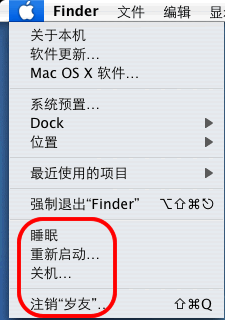 2
2強行啟動:
如果係統死機的話,用戶需要重新啟動電腦,可以這樣辦:按住電源按鈕5-10秒鍾,直至電腦完全關閉。這時,再等待10秒鍾(使電腦內部所有器件完全關閉),然後再按電源按鈕開機,就可以正常進入了。
 3
3以光盤啟動:
在開機時,插入係統光盤,按住“C“鍵啟動,便可以直接利用光盤上的係統啟動。使用時機是在您硬盤係統損壞或者要利用係統維護軟件對硬盤係統進行優化時,可以采用這個辦法。
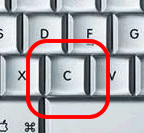 4
4選擇啟動係統:
假如您的電腦上有多個係統,如係統磁盤一,係統磁盤二以及光盤等。您可以在開機狀態下,選擇“蘋果菜單/係統預置/啟動磁盤“,然後點中你希望啟動的磁盤再重新啟動就可以了。
也可以這樣:在開機時,按住“Option“鍵啟動。所有能啟動的磁盤和光盤將會在屏幕中出現,你直接點中希望做啟動的磁盤就可以了,如果這裏看不見可啟動的光盤,便很有可能是光盤或者光盤驅動器的讀取出現問題了。
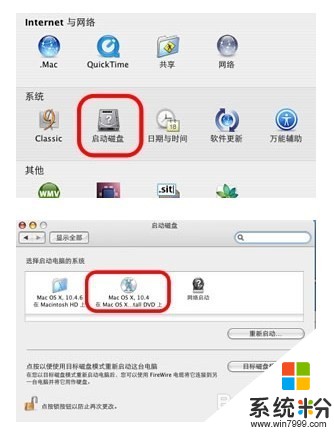 5
5清理PRAM
PRAM位於電腦主板上,主要負責開機順序、周邊設備的驅動和顯示器的設置。如果你的顯示器、外設驅動程序或網絡係統出現故障時,清理PRAM是一種最有效的修複辦法。
清理方法是:開機啟動時,按住“蘋果+Option+P+R“這四個鍵,在聽到四聲啟動聲鬆手即可。四聲意味著清理了三次PRAM,這樣清理更加可靠些。
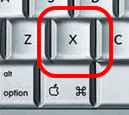 6
6啟動至Safe Boot
進入Safe Boot的意思是以最基本的方式啟動電腦,啟動過程中,係統自動關閉係統資源庫的一些啟動項目,因為如果係統資源庫中的項目出現錯誤,很可能導致係統不能正常運行。這種方法有點類似於OS 9中的關閉功能擴展。進入Safe Boot的方法有三種:
1、開機啟動時按住Shift鍵,關閉所有的資源庫項目;
2、在係統啟動過程中,看見OS X畫麵時按住Shift鍵。關閉自動登錄項目;
3、在登錄賬戶時按住Shift鍵,關閉賬戶中的登錄項目。
以上介紹的是各種啟動方式,朋友們可根據自己的係統故障現象分別選用。
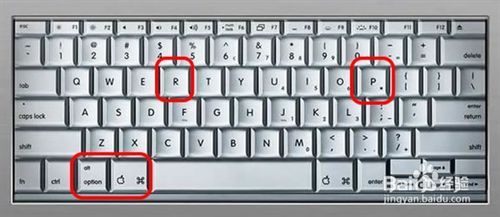
以上就是蘋果電腦係統如何急救,蘋果電腦係統急救常識教程,希望本文中能幫您解決問題。